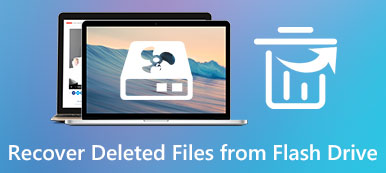Summary
iPhoneでメモが見つかりませんか? 心配しないでください。 Apeaksoft iPhone Data Recoveryには、バックアップファイルがなくても、データを失うことなくiPhoneから失われたメモを回復する機能があります。
無料体験無料体験「私のNotesアプリがiPhone15から突然消えて、重要なメモがすべて失われました。Notesアプリをアンインストールしてから再インストールしても機能するのでしょうか。iPhoneにNotesを再インストールする方法を教えてもらえますか?」
「iOS26のアップデート後、iPhoneでメモが見つかりません…」
「Notesアプリが消えました。NotesアプリをiPhoneに戻すにはどうすればよいですか?アドバイスをいただければ幸いです。」
いつものようにNotesアプリを開いても、iPhoneのメモが何も残っていなくなって消えているのを見つけるためだけに、どのような方法がありますか?
Notesアプリは重要なことを記録するのに最適なツールなので、iPhone上のメモが突然消えてしまうのを見るのは気が狂います。
それについて心配しないでください、ここにあなたのときにそれらを回復するための5つの解決策があります iPhoneのメモが消えた.

- パート1 iPhoneの設定で消えたメモを探す
- パート2 最近削除されたフォルダから不足しているメモを取り戻す
- パート3 iPhoneから消えたメモを直接復元する
- パート4 iTunesのバックアップから消えたiPhoneのメモを回復
- パート5 iCloudのバックアップから消えたiPhoneのメモを回復
- パート6. iPhoneでの紛失メモの復元に関するFAQ
第1部:iPhoneの設定で消えたメモを探す
メール設定を使用すると、消えたiPhoneのメモを取り戻すことができます。 電子メール設定の使用は奇妙に思えますが、それは有用な解決策であることが証明されています。 iPhoneのメモを無意識のうちにメールアカウントと同期する可能性があります。 したがって、関連付けられた電子メールアカウントを削除するか、電子メールパスワードを入力していない場合、iPhoneのメモにアクセスすることはできません。
ステップ1 Gmailアカウントを探す
iPhoneで「設定」アプリを開きます。 [メール、連絡先、カレンダー]オプションを選択し、[Gmail]をクリックしてその設定にアクセスできます。
ステップ2 iPhoneのメモが足りない
下にスクロールして、[メモ]をオフにします。 後で、iPhoneのメモが消えたメモフォルダがあるかどうかを確認できます。
すべてのGmailアカウントにサインインすると、iPhoneのメモが消えてしまう問題を解決できます。 (Gmailアカウントを忘れた? それを回復する 今。)

第2部:最近削除されたフォルダから不足しているメモを取り戻す
たぶん誰かがあなたのiPhoneのメモを削除したか、あなたは単に通知なしにメモを削除します。 したがって、最近削除したフォルダからiPhoneにメモを取り戻すことができます。 iPhoneのメモが最近削除されたフォルダに表示されなくなった場合は、30日間保存できます。 その結果、あなたは30日以内にiPhoneの最近の削除されたフォルダの失われたメモだけを回復することができます。
ステップ1 Notesアプリを開く
Notesアプリを開き、[フォルダ]ビューを見つけます。 どのアカウントを使用しても、iCloud、Gmail、My iPhone、Yahooなどの名前の各フォルダが表示されます。iPhoneのどこにメモが表示されなくなったかわからない場合は、各フォルダを開きます。
ステップ2 iPhoneにメモを取り戻す
「最近削除された」フォルダを開き、以前に削除したすべてのiPhoneノートを確認します。 右上隅にある[編集]ボタンをタップし、アイテムにマークを付け、[移動]をタップして、iPhoneのメモが消えた場合に、ポイントされたフォルダに戻します。

第3部:iPhoneから消えたメモを直接復元する
それでも見つからないiPhoneノートが見つからない場合は、試すことができます。 Apeaksoft iPhone データ復元 iPhoneのメモを回復する方法は、3のさまざまな方法で消えました。 あなたが以前にiPhoneのメモをバックアップしていなくても、問題はありません。iPhoneData Recoveryは、削除または失われたiOSデータを最大19種類まで直接回復するのに役立ちます。
iPhone Data Recoveryは、最も信頼性の高いデータ回復プログラムで、消失または削除されたノートをバックアップなしで直接回復およびエクスポートできます。 また、iTunesやiCloudバックアップから失われたメモを簡単に復元することもできます。
ステップ1 iPhoneのデータ復旧を実行する
iPhoneリカバリフリーウェアをダウンロードしてインストールします。 それを起動し、「iPhoneデータ復旧」を選択してメインインターフェイスに入ります。

ステップ2 USBケーブルを使ってiPhoneをコンピュータに接続する
デフォルトのiPhoneノートリカバリモードとして「iOSデバイスからリカバリ」を選択します。 次に、Lightning USBケーブルを使用して、iPhoneをWindowsまたはMacコンピューターに接続します。
もしあなた ロックメモ、ここであなたは今スキャンのためにそれを復号化するためにパスワードを入力する必要があります。

ステップ3 あなたのiPhoneをスキャン
「標準モード」を選択し、「スキャンの開始」を押して、Appleデバイスを完全に検出します。 または、[スキャンの開始]ボタンを直接クリックします(iPhoneのモデルによって異なります)。 iPhoneをスキャンすると、利用可能なすべてのファイルがカテゴリに表示されます。

ステップ4 見つからないiPhoneのメモをMacまたはPCに復元する
「メモ」を選択し、右側のパネルで詳細をプレビューします。 「削除したアイテムのみを表示する」オプションをオンにすると、消えたiPhoneのメモにのみアクセスできます。
あなたが見て、回復するためにクリックできる他のファイルタイプがあることに気づくでしょう、 メッセージ、連絡先、写真など
「回復」ボタンをクリックし、バックアップせずに消えたまたは失われたiPhoneのメモを回復するための宛先フォルダを設定します。

第4部:iTunesのバックアップから消えたiPhoneのメモを回復
以前にiPhoneのメモをiTunesでバックアップしたことがある場合は、 iTunesからiPhoneを復元する 直接。 ただし、既存のデータはすべてiTunesのバックアップに置き換えられるという事実を受け入れる必要があります。
それが欲しくないですか?
iPhoneのデータ復旧を使ってiPhoneのメモを選択的に抽出するだけです。 iTunesと比較して、iPhoneのデータ復旧は、ユーザーが選択して消えたiPhoneのメモをプレビューして回復することを可能にします。
ステップ1 オープンiPhoneのデータ復旧
MacまたはPCでiPhoneのデータ復旧を起動します。 「iTunesバックアップファイルから回復」を選択し、すべてのiTunesバックアップファイルにアクセスします。 信頼できるコンピューターを使用していることを確認してください。 そうしないと、iPhone DataRecoveryがiTunesバックアップを検出できない場合があります。

ステップ2 iTunesから消えたiPhoneのメモを回復
最も関連性の高いiTunesバックアップを選択したら、[スキャンの開始]を押します。 次に、「メモとその他」の下の「メモ」をクリックして、既存および非表示のiPhoneメモを表示します。 復元したいメモの前にチェックマークを付け、[復元]ボタンをクリックして消えたiPhoneのメモを取得します。

第5部:iCloudバックアップから消えたiPhoneのメモを回復する
あなたのiPhoneが無効にされているかフリーズされていても、あなたはまだiPhoneのデータ復旧を使用して不足しているiPhoneのメモを取り戻すことができます。 さらに、あなたはどのiPhoneノートを回復するかを選択し、iCloudデータ回復の間も他のiPhoneデータのセキュリティを保つことができます。
ステップ1 iCloudアカウントにサインインする
iPhoneのデータ復旧を実行します。 「iCloudバックアップファイルから復元」を選択します。 AppleIDとパスワードを使用してiCloudアカウントにサインインします。 次に、すべてのiCloudバックアップファイルを表示できます。

ステップ2 iPhoneのメモをスキャン
iCloudバックアップをXNUMXつ選択し、さらに[ダウンロード]ボタンを選択します。 これで、「メモ」にチェックマークを付けて「次へ」を押すと、iCloudバックアップからのみiPhoneのメモを抽出できます。

ステップ3 iCloudバックアップでiPhoneのメモを復元する
左パネルで「メモ」を選択します。次に、特定のiPhoneメモを選択して詳細情報をプレビューできます。iOS 18アップデート、iOS 26アップデートなどで失われたiPhoneメモをマークします。最後に、「回復」をタップして、データを失うことなくiPhoneにメモを復元します。メモ以外にも、次のことができます。 iPhoneでテキストメッセージを復元する 簡単に。

第6部:iPhoneでの紛失メモの復元に関するFAQ
1.紛失したiPhoneのメモをバックアップなしで復元できますか?
はい。ただし、失われたメモを取り戻すには、iPhone回復ツールを使用する必要があります。 というのは疑いようのないことだ Apeaksoft iPhone データ復元 あなたに恩恵をもたらすことができます。 バックアップなしで失われたメモ、メッセージ、写真、ビデオ、その他のデータをiPhoneから回復するのに役立ちます。 この強力なノート復元ツールは、WindowsとMacの両方で利用できます。コンピューターに無料でダウンロードして、iPhoneから不足しているノートの復元を開始できます。
2.メモを復元するのに最適なiPhoneデータ復元ソフトウェアは何ですか?
Apeaksoft iPhoneデータ復旧は、iPhone用の最高かつ最もプロフェッショナルなデータ復旧ツールです。 iPhoneまたはiPadから直接メモを取得できます。 メモの他に、写真、連絡先、WhatsApp、メモ、通話履歴、ビデオ、アプリなどを含むiOSデータを回復することもできます。
3.紛失したメモをiPadから復元するにはどうすればよいですか?
このページで説明した上記の方法に従って、失われたiPadのメモを取得できます。 iPadでメモをiCloudまたはiTunesにバックアップしたことがある場合は、バックアップファイルからメモを復元できます。 そうでない場合は、Apeaksoft iPhone Data Recoveryを使用して、消失したノートを直接回復できます。